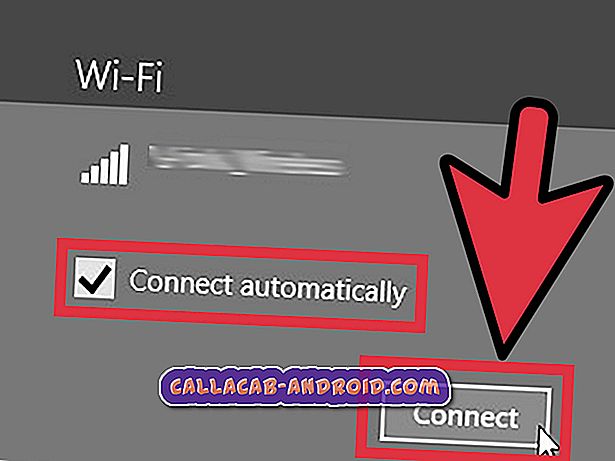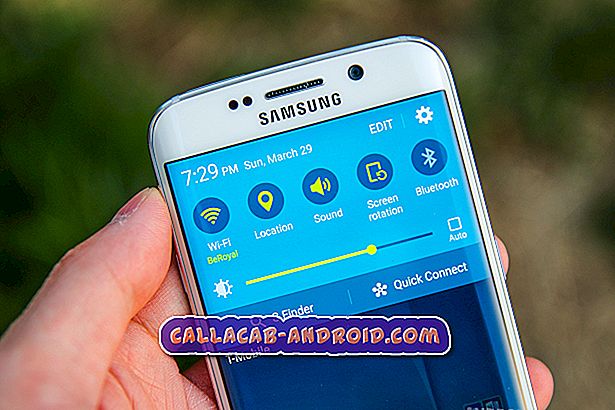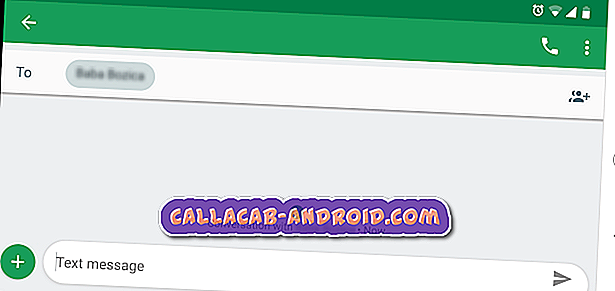Die #Samsung #Galaxy # A6 ist eines der neuesten Modelle der A-Geräteserie, das seit letztem Jahr auf dem Markt erhältlich ist. Dies ist ein solides Gerät, das nicht viel kostet, weshalb es bei Verbrauchern beliebt ist. Dieses Gerät verwendet ein Aluminiumgehäuse mit einem 5, 6-Zoll-Super AMOLED-Display auf der Vorderseite. Unter der Haube befindet sich ein Exynos 7870-Prozessor in Kombination mit 4 GB RAM, mit dem das Telefon Apps problemlos ausführen kann. Obwohl dies ein solides Gerät ist, gibt es Fälle, in denen bestimmte Probleme auftreten können, mit denen wir uns heute befassen werden. In dieser neuesten Ausgabe unserer Fehlerbehebungsserie werden wir uns mit dem Galaxy A6 befassen, das beim Boot-Logo nicht zu sehen ist.
Wenn Sie ein Samsung Galaxy A6 oder ein anderes Android-Gerät besitzen, können Sie uns über dieses Formular kontaktieren. Wir helfen Ihnen gerne bei allen Anliegen, die Sie mit Ihrem Gerät haben könnten. Dies ist ein kostenloser Service, den wir ohne Einschränkungen anbieten. Wir bitten Sie jedoch, bei Ihrer Kontaktaufnahme so detailliert wie möglich zu sein, damit eine genaue Beurteilung vorgenommen und die richtige Lösung angegeben werden kann.
So beheben Sie das Samsung Galaxy A6-Logo
Problem: Am vergangenen Samstagmorgen habe ich mein Handy aufgeladen und das Gerät eingeschaltet gelassen. Als ich zurückkam, um es zu überprüfen, stellte ich fest, dass es ausgeschaltet und wieder eingeschaltet wurde. Mein Telefon hat sich seitdem nicht mehr eingeschaltet. Wenn ich jetzt versuche, mein Handy einzuschalten, beginnt es mit dem Samsung-Logo. Dann wird mein Carrier-Logo angezeigt. Dies wäre Boost, und dann erstarrt es, sobald das Boost-Logo angezeigt wird. In der vergangenen Nacht hatte ich zwei Spiele heruntergeladen. Ein Spiel, das ich auf meinem vorherigen Telefon besessen hatte, hat meinem Telefon nie Probleme bereitet, und das zweite Spiel, das ich heruntergeladen habe, war mein erster Versuch. Ich denke, dass das zweite Spiel möglicherweise dazu führt, dass ich mein Handy nicht einschalten kann. Ich habe die Lautstärke- und Power-Key-Methode ausprobiert und es hilft nicht. Ich habe gedacht, dass ich vielleicht versuchen könnte, mein Telefon auf die Werkseinstellungen zurückzusetzen. Was empfehlen Sie mir?
Lösung: Es besteht die Möglichkeit, dass dieses Problem durch einen Software-Fehler verursacht wird. Deshalb werden wir zuerst die Software Ihres Handys prüfen.
Entfernen Sie die Micro-SD-Karte
Wenn auf Ihrem Telefon eine microSD-Karte installiert ist und einige beschädigte Sektoren entwickelt haben, kann dies zu Problemen mit der Telefonsoftware führen. Entfernen Sie die microSD-Karte und prüfen Sie, ob das Problem weiterhin auftritt.
Führen Sie einen Soft-Reset durch
Dies geschieht normalerweise, wenn das Telefon eingefroren ist oder sich nicht ein- oder ausschaltet.
- Halten Sie die Einschalt- und die Lauter-Taste 12 Sekunden lang gedrückt.
- Verwenden Sie die Taste Leiser, um zur Option Ausschalten zu blättern.
- Drücken Sie zur Auswahl die Home-Taste.
Prüfen Sie, ob das Telefon normal starten kann.
Starten Sie das Telefon im abgesicherten Modus
Manchmal kann eine App, die Sie kürzlich heruntergeladen haben, dieses Problem verursachen. Um zu überprüfen, ob dies der Fall ist, sollten Sie das Telefon im abgesicherten Modus starten, da nur vorinstallierte Apps in diesem Modus ausgeführt werden dürfen.
- Schalten Sie das Telefon aus.
- Halten Sie die Ein / Aus-Taste gedrückt.
- Lassen Sie die Ein / Aus-Taste los, wenn Samsung auf dem Bildschirm angezeigt wird.
- Drücken Sie sofort nach dem Loslassen der Ein / Aus-Taste die Leiser-Taste.
- Halten Sie die Lauter-Taste gedrückt, bis das Gerät den Neustart abgeschlossen hat.
- Lassen Sie die Lauter-Taste los, wenn der abgesicherte Modus auf dem Gerät angezeigt wird.
- Deinstallieren Sie Apps, die ein Problem verursachen.
Überprüfen Sie, ob das Problem weiterhin auftritt.
Löschen Sie die Cache-Partition des Galaxy A6
Es gibt Fälle, in denen die temporären Systemdaten des Telefons beschädigt werden. In diesem Fall hat Ihr Gerät möglicherweise ein Problem beim Starten. Um zu prüfen, ob dies gerade passiert, sollten Sie versuchen, die Cache-Partition des Telefons zu löschen.
- Schalten Sie Ihr Telefon mit der Ein / Aus-Taste aus.
- Halten Sie die Lauter-Taste und die Bixby-Taste gedrückt, und halten Sie die Ein / Aus-Taste gedrückt.
- Nach dem Samsung-Logo wird ein Android-Logo-Bildschirm angezeigt. Tippen Sie nun auf den Bildschirm.
- Drücken Sie in Android Recovery wiederholt auf "Lautstärke verringern", um "Cache-Partition löschen" hervorzuheben.
- Drücken Sie “Power”, um die hervorgehobene Option auszuwählen
- Nachdem der Vorgang abgeschlossen ist, stellen Sie sicher, dass das System jetzt neu gestartet wird, und drücken Sie die Taste „Power“.
Überprüfen Sie, ob das Problem weiterhin auftritt.
Zurücksetzen des Galaxy A6 auf die Werkseinstellungen mithilfe der Hardwareschlüssel
Ein letzter zu beachtender Schritt zur Fehlerbehebung ist das Zurücksetzen auf die Werkseinstellungen. Dadurch wird das Telefon auf den ursprünglichen Werkszustand zurückgesetzt. Beachten Sie, dass Ihre Telefondaten dabei gelöscht werden.
- Schalten Sie Ihr Telefon mit der Ein / Aus-Taste aus.
- Halten Sie die Lauter-Taste und die Bixby-Taste gedrückt, und halten Sie die Ein / Aus-Taste gedrückt.
- Nach dem Samsung-Logo wird ein Android-Logo-Bildschirm angezeigt. Tippen Sie nun auf den Bildschirm.
- Drücken Sie mehrmals die Taste Leiser, um "Daten löschen / Werkseinstellung" zu markieren.
- Drücken Sie die Ein / Aus-Taste, um auszuwählen.
- Drücken Sie die Taste Leiser, bis "Ja - Alle Benutzerdaten löschen" markiert ist.
- Drücken Sie die Power-Taste, um den Master-Reset auszuwählen und zu starten.
- Wenn der Master-Reset abgeschlossen ist, wird "System jetzt neu starten" hervorgehoben.
- Drücken Sie die Netztaste, um das Gerät neu zu starten.
Wenn das Problem durch die oben genannten Schritte nicht behoben werden kann, sollten Sie das Telefon zu einem Servicecenter bringen und prüfen lassen.